Създаването на атрактивни уебсайтове е от съществено значение в днешната цифрова среда. Elementor, широко използван Page Builder за WordPress, предлага разнообразни виджети за създаване на привлекателни дизайни. Един от полезните инструменти е Icon-Box, който ви позволява да структурирате съдържанието визуално. В това ръководство ще разгледаме подробно функциите на Icon-Box и ще ви покажем стъпка по стъпка как да я използвате ефективно в своите проекти.
Най-важните изводи
- Icon-Box използва икони вместо изображения, но предлага по-малко опции за персонализация.
- HTML може да се използва в текстовите полета, за да се осигури специално форматиране.
- Цветът и размерът на иконите могат да бъдат променени, както и тяхната насоченост и Hover-ефекти.
Ръководство стъпка по стъпка за използване на Icon-Box
1. Избор на Icon-Box
Първо отворете вашия Elementor редактор. За да използвате Icon-Box, просто я издърпайте от списъка с виджети върху вашия дизайн. Това ще го намерите в менюто на Elementor в лявата част. Icon-Box обикновено се намира в раздел „Елементи”.
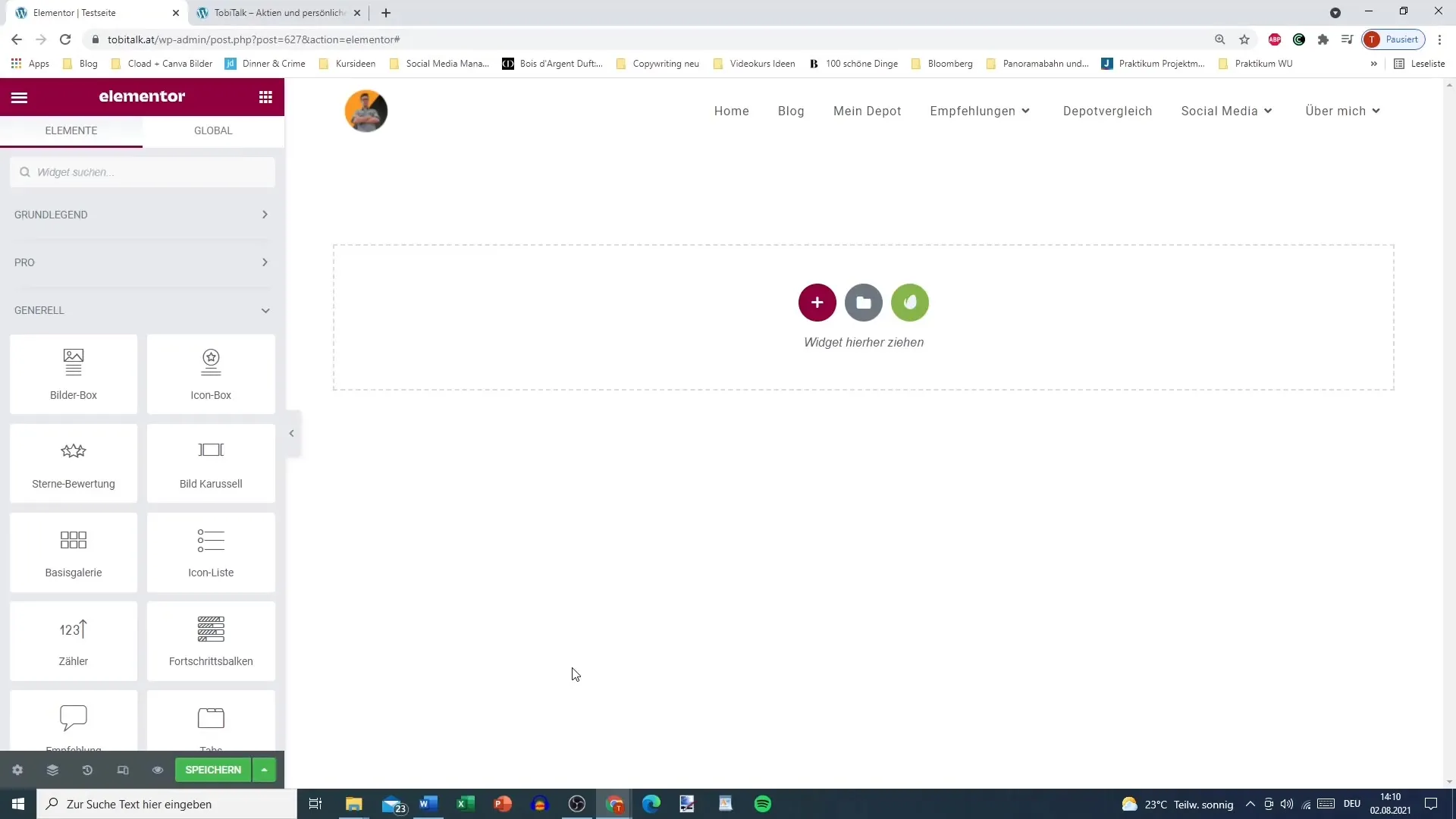
2. Разбиране на основите на Icon-Box
Icon-Box се състои от два основни елемента: иконата и текстът. За разлика от изображение, където имате повече опции за персонализация, опциите за иконите са по-ограничени. Иконата се показва по центъра, под която се намира заглавието и описанието.
3. Избор на иконата и редактиране на текста
След като вмъкнете Icon-Box, изберете желаната икона. За целта кликнете върху полето за икона и прегледайте наличните икони. Например, изберете икона на влак, за да добавите тематичен елемент към дизайна си.
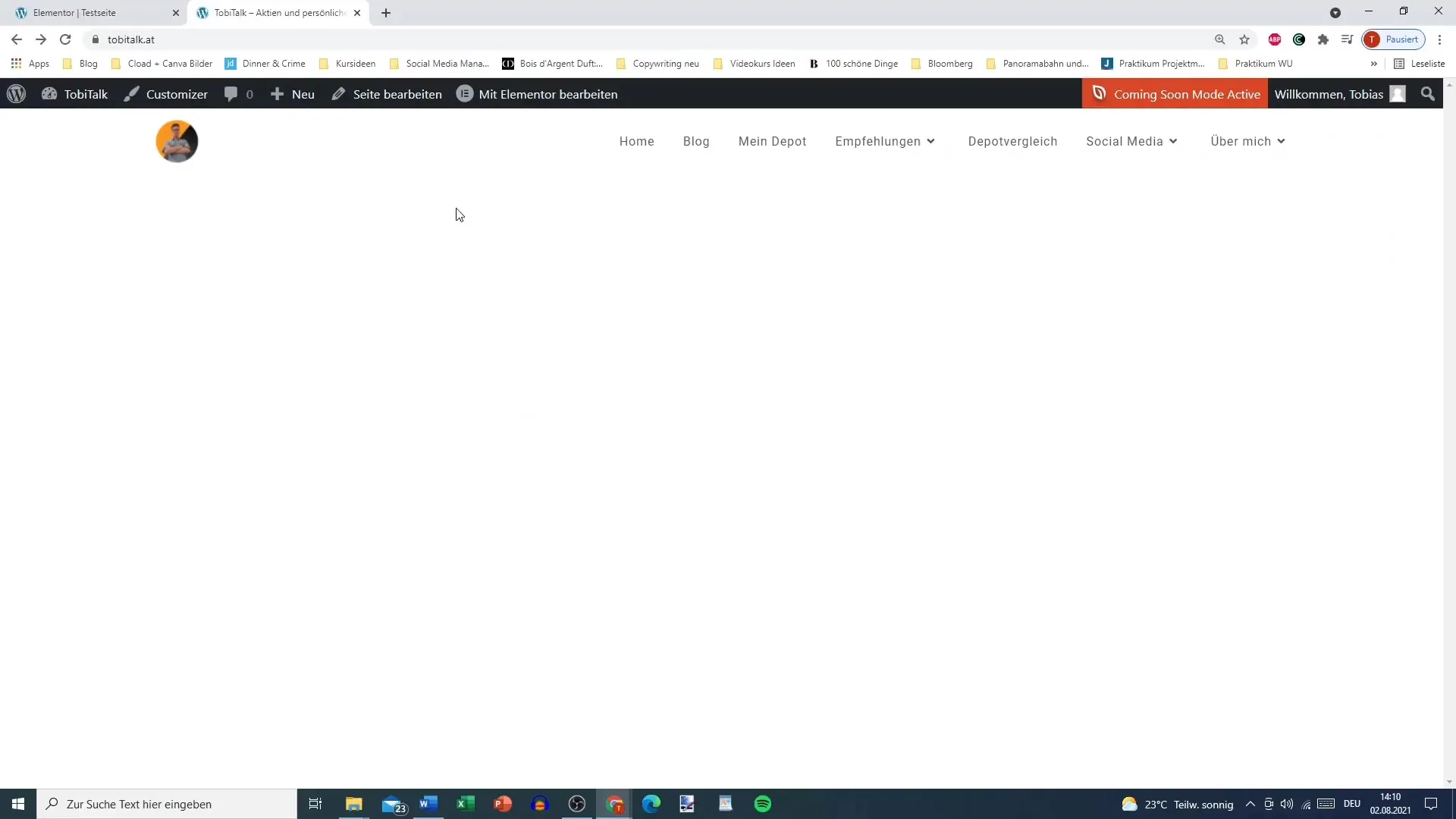
След това добавете желаното заглавие и описание. Тук HTML може да бъде полезен, например за стартиране на нов ред след текстов блок, като включите тагове
.
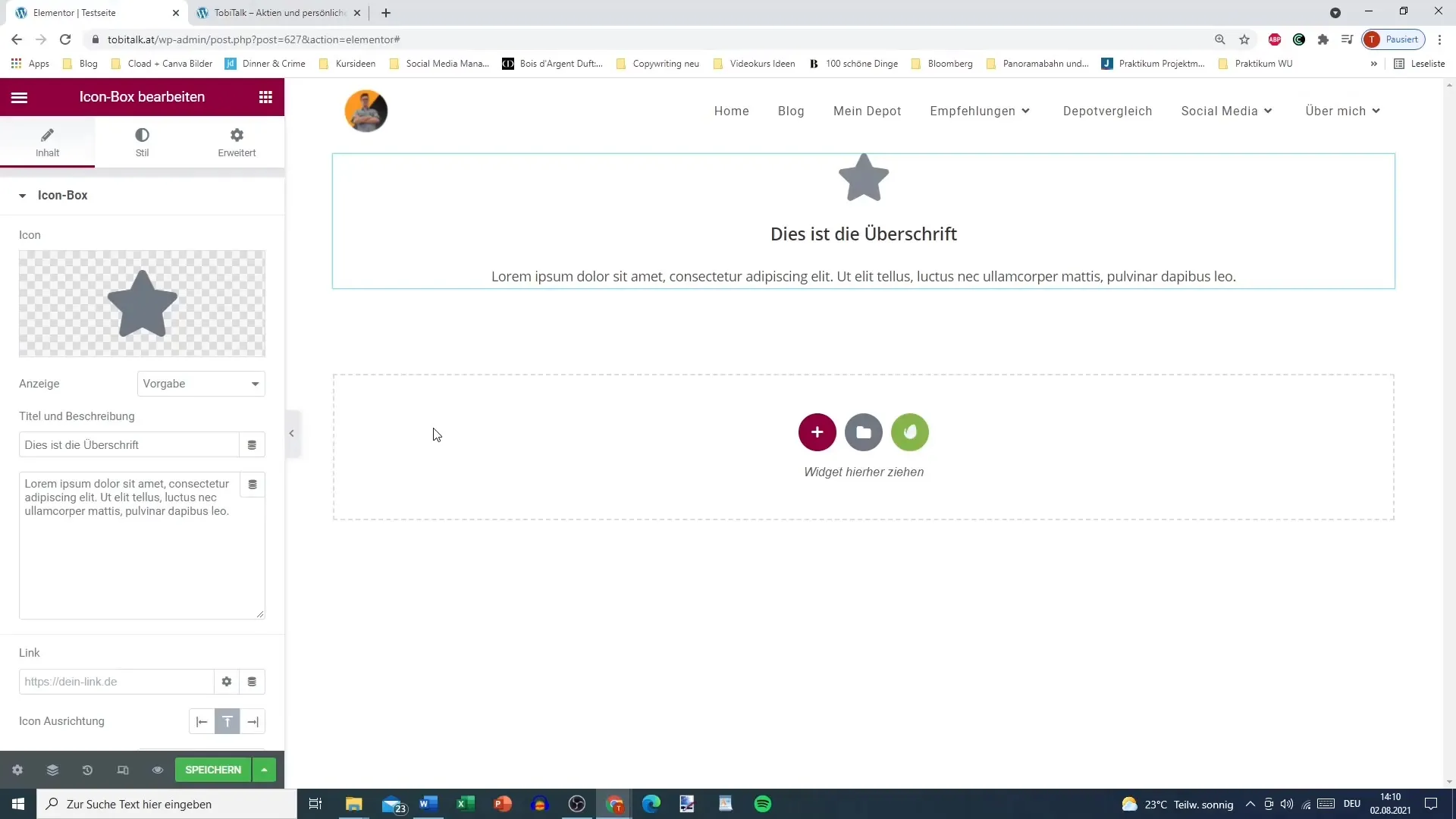
4. Настройване на настройките
Icon-Box предлага някои опции за настройване, включително размера и цвета на иконата. Чрез настройките може да определите как иконата да бъде насочена спрямо текста: отляво, по център или отдясно. Експериментирайте с разстоянията, за да текстът изглежда привлекателен и удобен за четене.
Също така имате възможност да дефинирате Hover-ефекти за иконата. Например можете да промените цвета при движение на мишката, за да получите интересна визуална обратна връзка.
5. Типография и цветове
За да подобрите четливостта, можете да промените типографията на текста. Променете размера на шрифта, шрифта и цвета за заглавието и описанието. Внимавайте цветовете да допадат на общия вид на уебсайта ви. Това ще осигури хармоничен дизайн.
Цветовете не са единствените опции за настройване; може също да контролирате разстоянията между иконата, заглавието и описанието. Оптимизирайте тези разстояния, за да подобрите четливостта и визуалния баланс на кутията.
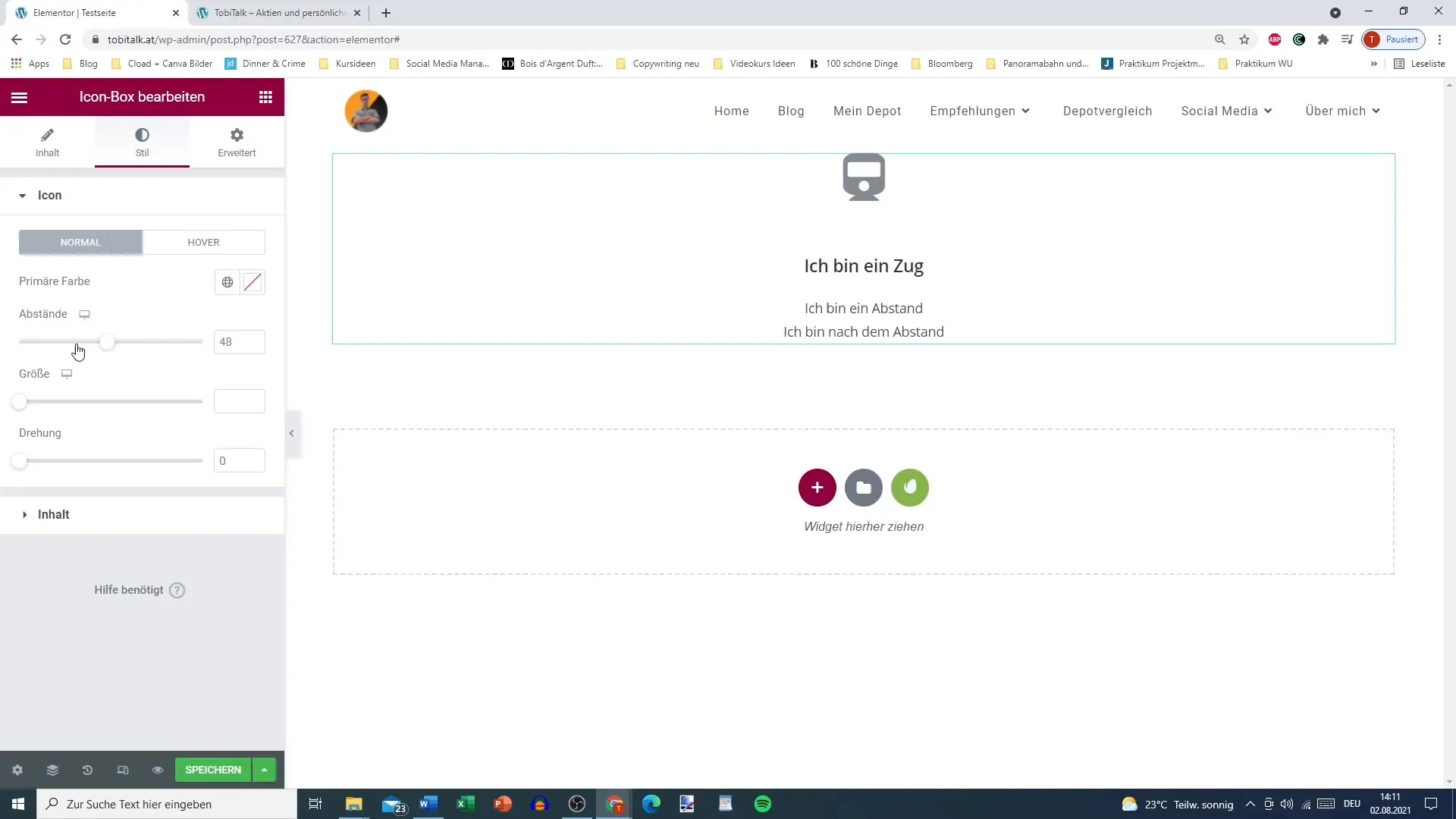
6. Запазване и преглед
След като сте доволни от дизайна си, запазете промените си. За да проверите дали всичко изглежда както искате, кликнете върху бутона за преглед. Тук можете да видите как Icon-Box се представя на вашия уебсайт.
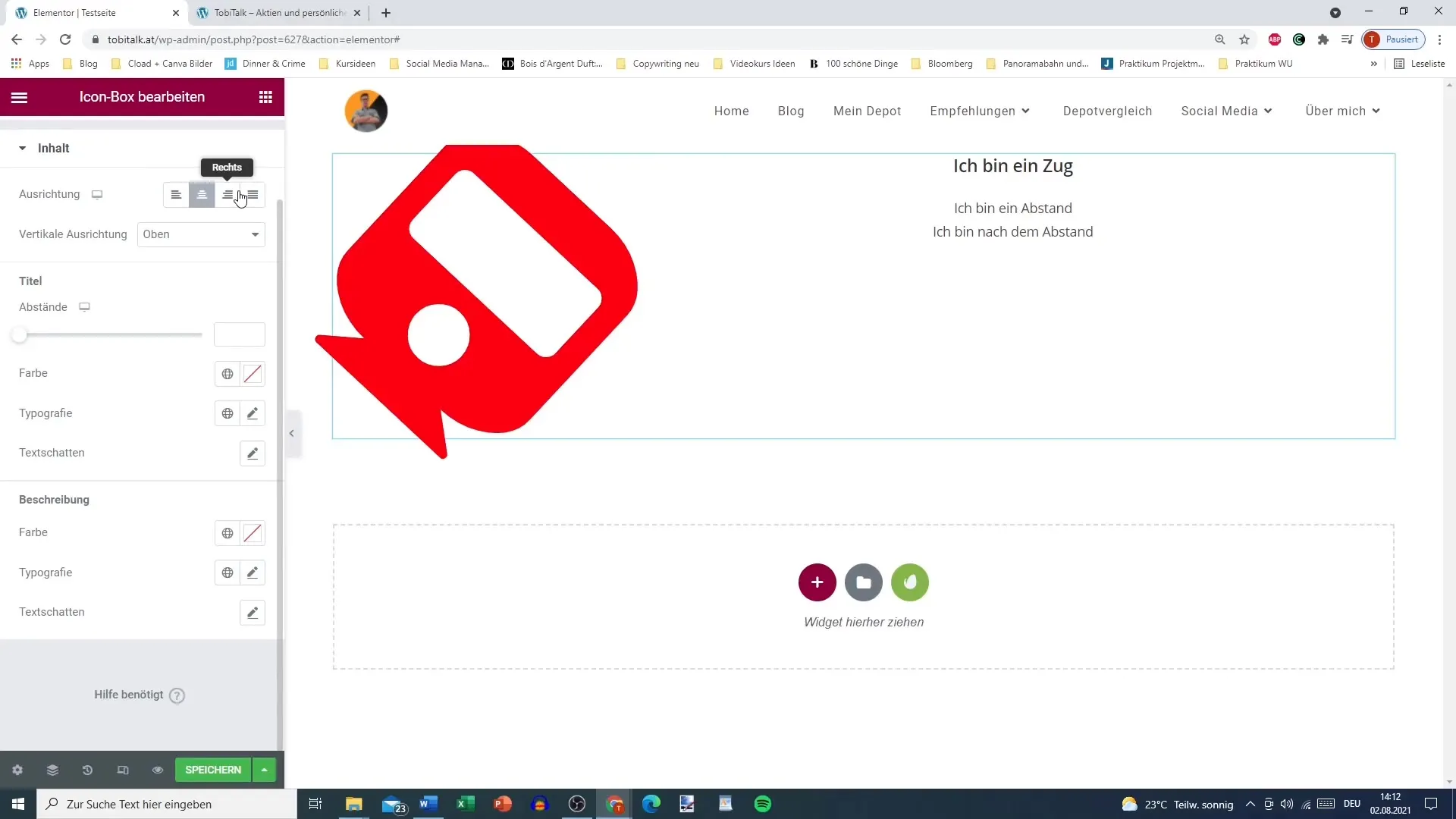
С последен преглед на вашия дизайн ще видите дали насочеността, разстоянията и Hover-ефектите изглеждат добре. Ако е необходимо, коригирайте малки детайли, преди да публикувате страницата си.
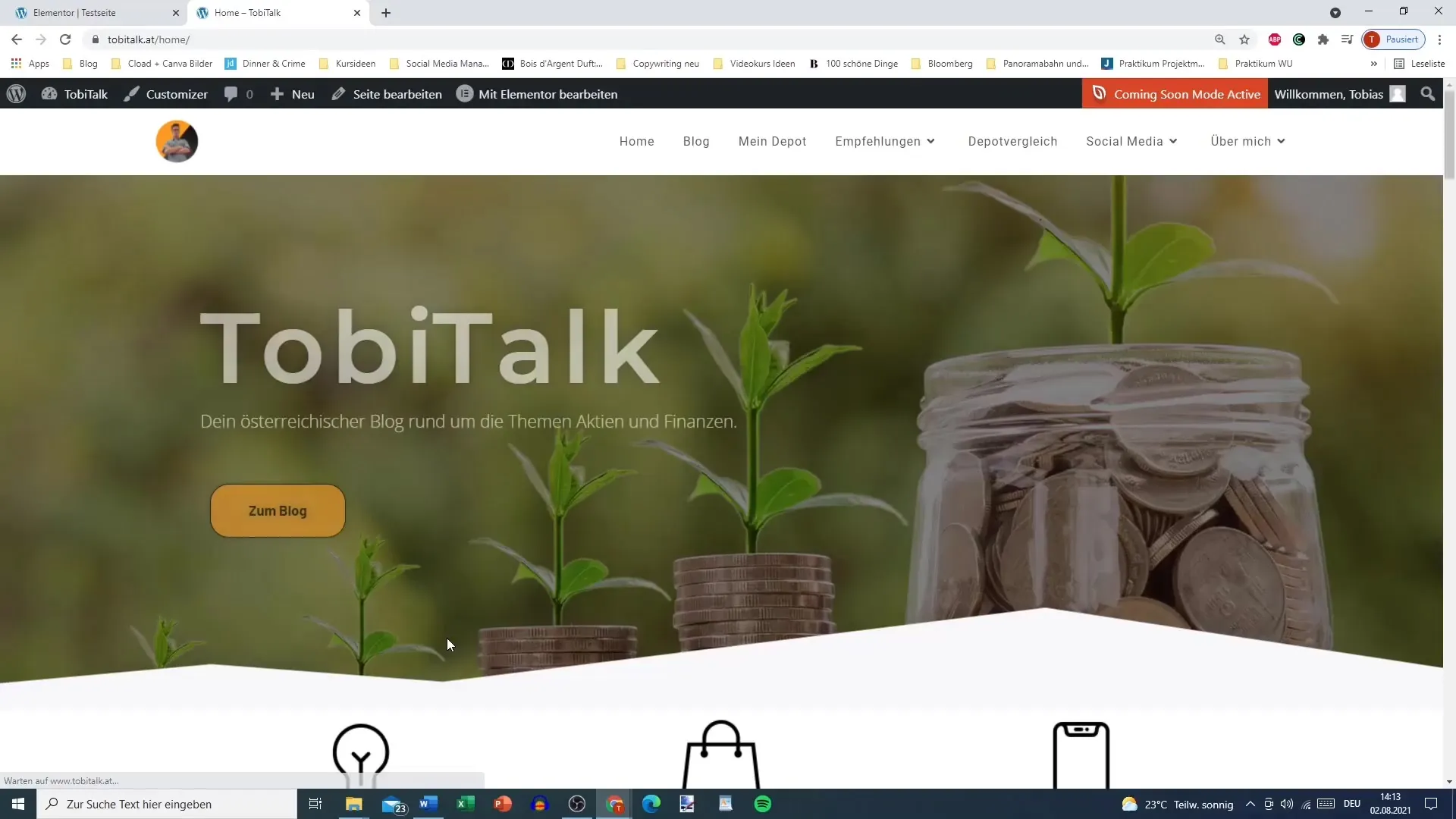
Сбит извод
Icon-Box в Elementor представлява отличен начин за визуално представяне на информация. Научихте как да избирате икони, да редактирате текста и да настройвате визията. С правилните настройки можете да направите уебсайта си не само функционален, но и визуално привлекателен.
Често задавани въпроси
Как да избера икона?Щракнете върху полето за икона в кутията с икони и прегледайте наличните икони.
Мога ли да вмъкна HTML в описанието на кутията с икони?Да, можете да използвате HTML, за да направите нови редове или да вмъкнете връзки.
Могат ли настройките на кутията с икони да се персонализират?Да, можете да промените размера, цвета, разстоянията и подравняването на иконата и текста.
Как да настроя Hover ефектите за иконата?В настройките на кутията с икони можете да дефинирате цветове за Hover.


